Het voelt zeker goed wanneer u uw gegevensbronnen eindelijk hebt ingesteld en gegevens precies op de beste manier vorm wilt geven. Hopelijk verloopt de bewerking soepel wanneer u gegevens uit een externe gegevensbron vernieuwt. Maar dat is niet altijd het geval. Wijzigingen in de gegevensstroom langs de weg kunnen problemen veroorzaken die als fouten eindigen wanneer u gegevens probeert te vernieuwen. Sommige fouten zijn mogelijk eenvoudig op te lossen, sommige zijn van tijdelijke aard en sommige kunnen moeilijk te diagnosticeren zijn. Wat volgt, is een set strategieën die u kunt gebruiken om fouten te verwerken die op uw weg komen.
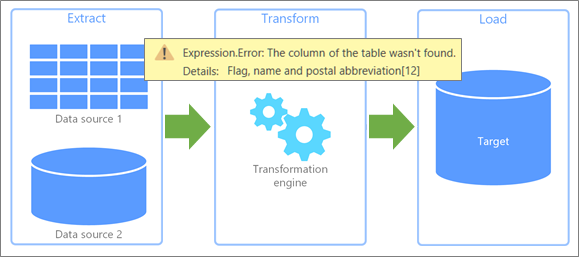
Er kunnen twee typen fouten optreden wanneer u gegevens vernieuwt.
Lokaal Als er een fout optreedt in uw Excel-werkmap, zijn uw inspanningen voor het oplossen van problemen in ieder geval beperkt en beheerbaarder. Mogelijk veroorzaakten vernieuwde gegevens een fout met een functie of hebben de gegevens een ongeldige voorwaarde gemaakt in een vervolgkeuzelijst. Deze fouten zijn lastig, maar vrij eenvoudig op te sporen, te identificeren en op te lossen. Excel heeft ook de foutafhandeling verbeterd met duidelijkere berichten en contextgevoelige koppelingen naar gerichte Help-onderwerpen om u te helpen het probleem te achterhalen en op te lossen.
Extern Een fout die afkomstig is van een externe externe gegevensbron is echter een heel andere zaak. Er is iets gebeurd in een systeem dat zich aan de overkant van de straat, halverwege de wereld of in de cloud kan vinden. Voor deze typen fouten is een andere benadering vereist. Veelvoorkomende externe fouten zijn:
-
Kan geen verbinding maken met een service of resource. Controleer uw verbinding.
-
Het bestand dat u probeert te openen, is niet gevonden.
-
De server reageert niet en wordt mogelijk onderhouden.
-
Deze inhoud is niet beschikbaar. Deze is mogelijk verwijderd of tijdelijk niet beschikbaar.
-
Een ogenblik geduld... de gegevens worden geladen.
Wat volgt zijn enkele suggesties om u te helpen bij het omgaan met fouten die u mogelijk ondervindt.
De specifieke fout zoeken en opslaan Bekijk eerst het deelvenster Query'& verbindingen(Gegevens > query's & Verbindingenselecteren, selecteer de verbinding en geef vervolgens het flyout weer). Bekijk welke gegevenstoegangsfouten zijn opgetreden en noteer eventuele aanvullende details. Open vervolgens de query om specifieke fouten te zien bij elke querystap. Alle fouten worden weergegeven met een gele achtergrond voor eenvoudige identificatie. Schrijf de foutmelding op of leg de foutmelding vast, zelfs als u deze niet volledig begrijpt. Een collega, beheerder of een ondersteuningsservice in uw organisatie kan u mogelijk helpen begrijpen wat er is gebeurd en een oplossing voorstellen. Zie Omgaan met fouten in Power Query voor meer informatie.
Help-informatie krijgen Zoek op de Help- en trainingssite van Office. Dit bevat niet alleen uitgebreide help-inhoud, maar ook informatie over het oplossen van problemen. Zie Oplossingen of tijdelijke oplossingen voor recente problemen in Excel voor Windows voor meer informatie.
Maak gebruik van de technische community Gebruik Microsoft Community-sites om te zoeken naar discussies die specifiek betrekking hebben op uw probleem. Het is zeer waarschijnlijk dat u niet de eerste bent die het probleem ervaart, dat anderen er mee te maken hebben en mogelijk zelfs een oplossing hebben gevonden. Zie De Microsoft Excel Community enOffice Answers Community voor meer informatie.
Zoeken op het web Gebruik de gewenste zoekmachine om te zoeken naar extra sites op het web die relevante discussies of aanwijzingen kunnen bieden. Dit kan tijdrovend zijn, maar het is een manier om een breder net te casten om te zoeken naar antwoorden op bijzonder lastige vragen.
Neem contact op met Office-ondersteuning Op dit moment begrijpt u het probleem waarschijnlijk veel beter. Dit kan u helpen uw gesprek te concentreren en de tijd die u met Microsoft-ondersteuning hebt besteed, te minimaliseren. Zie Microsoft 365 en Office Customer Support voor meer informatie.
Hoewel u het probleem mogelijk niet kunt oplossen, kunt u precies weten wat het probleem is om anderen te helpen de situatie te begrijpen en voor u op te lossen.
Problemen met services en servers Intermitterende netwerk- en communicatiefouten zijn waarschijnlijk de boosdoener. Het beste wat u kunt doen, is wachten en het opnieuw proberen. Soms verdwijnt het probleem gewoon.
Wijzigingen in locatie of beschikbaarheid Een database of bestand is verplaatst, beschadigd, offline gehaald voor onderhoud of de database is vastgelopen. Schijfapparaten kunnen beschadigd raken en bestanden gaan verloren. Zie Verloren bestanden herstellen in Windows 10voor meer informatie.
Wijzigingen in verificatie en privacy Het kan plotseling gebeuren dat een machtiging niet meer werkt of dat er een wijziging is aangebracht in een privacy-instelling. Beide gebeurtenissen kunnen de toegang tot een externe gegevensbron verhinderen. Neem contact op met uw beheerder of de beheerder van de externe gegevensbron om te zien wat er is gewijzigd. Zie Instellingen en machtigingen voor gegevensbron beheren enPrivacyniveaus instellen voor meer informatie.
Geopende of vergrendelde bestanden Als een tekst, CSV of werkmap is geopend, worden wijzigingen in het bestand niet opgenomen in het vernieuwen totdat het bestand is opgeslagen. Als het bestand is geopend, is het mogelijk vergrendeld en kan het pas worden geopend als het is gesloten. Dit kan gebeuren wanneer de andere persoon een niet-abonnementsversie van Excel gebruikt. Vraag ze het bestand te sluiten of het in te checken. Zie Een bestand ontgrendelen dat is vergrendeld voor bewerken voor meer informatie.
Wijzigingen in schema's aan de back-end Iemand wijzigt een tabelnaam, kolomnaam of gegevenstype. Dit is bijna nooit verstandig, kan een enorme impact hebben en is vooral gevaarlijk met databases. We hopen dat het databasebeheerteam de juiste besturingselementen heeft gezet om dit te voorkomen, maar er treden wel slipups op.
Fouten blokkeren bij het vouwen van query's Power Query probeert de prestaties zo mogelijk te verbeteren. Het is vaak beter om een databasequery uit te voeren op een server om te profiteren van betere prestaties en capaciteit. Dit proces wordt queryvouwing genoemd. Power Query blokkeert echter een query als er een kans bestaat dat gegevens worden gecompromitteerd. Een samenvoegbewerking wordt bijvoorbeeld gedefinieerd tussen een werkmaptabel en een SQL Server-tabel. De privacy van werkmapgegevens is ingesteld op Privacy,maar de SQL Server-gegevens zijn ingesteld op Organisatie. Omdat privacy restrictiever is dan organisatie,blokkeert Power Query de gegevensuitwisseling tussen de gegevensbronnen. Queryvouwing vindt achter de schermen plaats, dus het kan u verbazen wanneer er een blokkeringsfout optreedt. Zie Queryvouwbare basisbeginselen , Vouwen van query'sen Vouwen met querydiagnostiekvoor meer informatie.
Vaak kunt u met Power Query precies weten wat het probleem is en dit zelf oplossen.
Naam van tabellen en kolommen gewijzigd Wijzigingen in de oorspronkelijke tabel- en kolomnamen of kolomkoppen veroorzaken vrijwel zeker problemen wanneer u gegevens vernieuwt. Query's zijn afhankelijk van tabel- en kolomnamen om gegevens in vrijwel elke stap vorm te geven. Vermijd het wijzigen of verwijderen van de oorspronkelijke tabel- en kolomnamen, tenzij u deze wilt laten overeenkomen met de gegevensbron.
Wijzigingen in gegevenstypen Wijzigingen in gegevenstype kunnen soms fouten of onbedoelde resultaten veroorzaken, met name in functies waarvoor mogelijk een specifiek gegevenstype in de argumenten is vereist. Voorbeelden hiervan zijn het vervangen van een tekstgegevenstype in een getalfunctie of het uitvoeren van een berekening op een niet-numeriek gegevenstype. Zie Gegevenstypen toevoegen of wijzigen voor meer informatie.
Fouten op celniveau Met deze typen fouten wordt niet voorkomen dat een query wordt geladen, maar wordt Fout weergegeven in de cel. Als u het bericht wilt zien, selecteert u whitespace in een tabelcel met Fout. U kunt de fouten verwijderen, vervangen of gewoon behouden. Voorbeelden van celfouten zijn:
-
Conversie U probeert een cel met NA te converteren naar een geheel getal.
-
Wiskundig U probeert een tekstwaarde te vermenigvuldigen met een numerieke waarde.
-
Samenvoeging U probeert tekenreeksen te combineren, maar een van deze tekenreeksen is numeriek.
Veilig experimenteren en itereren Als u niet zeker weet of een transformatie een negatief effect kan hebben, kopieert u een query, test u de wijzigingen en itereert u door variaties van een Power Query-opdracht. Als de opdracht niet werkt, verwijdert u de stap die u hebt gemaakt en probeert u het opnieuw. Als u snel voorbeeldgegevens met hetzelfde schema en dezelfde structuur wilt maken, maakt u een Excel-tabel met verschillende kolommen en rijen en importeert u deze vervolgens (Gegevens selecteren> Uit tabel/bereik). Zie Een tabel maken en Importeren uit een Excel-tabel voor meer informatie.
Misschien voelt u zich een kind in een snoepwinkel wanneer u voor het eerst begrijpt wat u kunt doen met gegevens in de Power Query Editor. Maar weersta de verleiding om al het snoep te eten. U wilt voorkomen dat er transformaties worden gemaakt die onbedoeld vernieuwingsfouten kunnen veroorzaken. Sommige bewerkingen zijn eenvoudig, zoals het verplaatsen van kolommen naar een andere positie in de tabel, en mogen niet leiden tot vernieuwfouten op de weg, omdat in Power Query kolommen worden bijgevraagd op de kolomnaam.
Andere bewerkingen kunnen leiden tot vernieuwingsfouten. Een algemene vuistregel kan uw leidraad zijn. Vermijd het aanbrengen van belangrijke wijzigingen in de oorspronkelijke kolommen. Als u de kolom veilig wilt afspelen, kopieert u de oorspronkelijke kolom met een opdracht(Eenkolom toevoegen,Aangepaste kolom,Dubbele kolom, en ga zo maar door) en wijzigt u vervolgens de gekopieerde versie van de oorspronkelijke kolom. Wat volgt zijn de bewerkingen die soms kunnen leiden tot vernieuwingsfouten en enkele best practices om dingen soepeler te laten verlopen.
|
Bewerking |
Richtlijnen |
|---|---|
|
Filteren |
Verbeter de efficiëntie door gegevens zo vroeg mogelijk in de query te filteren en overbodige gegevens te verwijderen om onnodige verwerking te beperken. Gebruik ook AutoFilter om specifieke waarden te zoeken of te selecteren en gebruik te maken van typespecifieke filters die beschikbaar zijn in datum-, datum- en datumtijdzonekolommen (zoals Maand,Week, Dag). |
|
Gegevenstypen en kolomkoppen |
In Power Query worden direct na de eerste bronstap automatisch twee stappen toegevoegd aan de query:Gepromoveerde kopteksten, waarmee de eerste rij van de tabel de kolomkop wordt en Gewijzigd type,waardoor de waarden van het gegevenstype Any worden ge converteerd naar een gegevenstype op basis van de controle van de waarden uit elke kolom. Dit is handig, maar het kan voorkomen dat u dit gedrag expliciet wilt controleren om onbedoelde vernieuwingsfouten te voorkomen. Zie Gegevenstypen toevoegen of wijzigen en Rijen en kolomkoppen promoten of degraderen voor meer informatie. |
|
De naam van een kolom wijzigen |
Vermijd het wijzigen van de naam van de oorspronkelijke kolommen. Gebruik de opdracht Naam wijzigen voor kolommen die worden toegevoegd door andere opdrachten of acties. Zie De naam van een kolom wijzigen voor meer informatie. |
|
Kolom splitsen |
Kopieën van de oorspronkelijke kolom splitsen, niet de oorspronkelijke kolom. Zie Een kolom met tekst splitsen voor meer informatie. |
|
Kolommen samenvoegen |
Kopieën van de oorspronkelijke kolommen samenvoegen, niet de oorspronkelijke kolommen. Zie Kolommen samenvoegen voor meer informatie. |
|
Een kolom verwijderen |
Als u een klein aantal kolommen wilt behouden, gebruikt u Kolom kiezen om de juiste kolommen te behouden. Houd rekening met het verschil tussen het verwijderen van een kolom en het verwijderen van andere kolommen. Wanneer u ervoor kiest om andere kolommen te verwijderen en u uw gegevens vernieuwt, worden nieuwe kolommen toegevoegd aan de gegevensbron omdat de laatste vernieuwing mogelijk niet is gedetecteerd, omdat deze als andere kolommen worden beschouwd wanneer de stap Kolom verwijderen opnieuw wordt uitgevoerd in de query. Deze situatie treedt niet op als u een kolom expliciet verwijdert. Tip Er is geen opdracht om een kolom te verbergen (zoals in Excel). Als u echter veel kolommen hebt en u veel kolommen wilt verbergen om uw werk te concentreren, kunt u het volgende doen: verwijder de kolommen, onthoud de stap die is gemaakt en verwijder deze stap voordat u de query weer laadt naar het werkblad. Zie Kolommen verwijderen voor meer informatie. |
|
Een waarde vervangen |
Wanneer u een waarde vervangt, bewerkt u de gegevensbron niet. In plaats van dat u de waarden in de query wijzigt. De volgende keer dat u uw gegevens vernieuwt, is de waarde die u hebt gezocht mogelijk enigszins gewijzigd of is deze niet meer beschikbaar en werkt de opdracht Vervangen mogelijk niet zoals oorspronkelijk bedoeld. Zie Waarden vervangen voor meer informatie. |
|
Draai- en lospivot |
Wanneer u de opdracht Draaikolom gebruikt, kan er een fout optreden wanneer u een kolom draait, geen statistische waarden optelt, maar meer dan één waarde wordt geretourneerd. Deze situatie kan zich voordoen na een vernieuwingsbewerking die de gegevens op een onverwachte manier wijzigt. Gebruik de opdracht Andere kolommen los te maken wanneer niet alle kolommen bekend zijn en u wilt dat nieuwe kolommen die tijdens een vernieuwingsbewerking worden toegevoegd, ook niet worden uitgepuurd. Gebruik deopdracht Alleen geselecteerde kolom zonderpivot als u het aantal kolommen in de gegevensbron niet weet en u ervoor wilt zorgen dat geselecteerde kolommen na een vernieuwingsbewerking niet worden ingeschakeld. Zie Pivot-kolommen en Draaikolommen los te maken voor meer informatie. |
Voorkomen dat er fouten optreden Als een externe gegevensbron wordt beheerd door een andere groep in uw organisatie, moeten ze zich bewust zijn van uw afhankelijkheid van deze gegevens en wijzigingen in hun systemen voorkomen die later problemen kunnen veroorzaken. Houd een record bij van de effecten op gegevens, rapporten, grafieken en andere artefacten die afhankelijk zijn van de gegevens. Stel communicatielijnen in om ervoor te zorgen dat ze de impact begrijpen en neem de benodigde stappen om alles soepel te laten verlopen. Zoek manieren om besturingselementen te maken die onnodige wijzigingen minimaliseren en anticiperen op gevolgen van noodzakelijke wijzigingen. Toegegeven, dit is eenvoudig te zeggen en soms moeilijk te doen.
Toekomstbestendig met queryparameters Gebruik queryparameters om wijzigingen in bijvoorbeeld een gegevenslocatie te beperken. U kunt een queryparameter ontwerpen om een nieuwe locatie te vervangen, zoals een mappad, bestandsnaam of URL. Er zijn extra manieren om queryparameters te gebruiken om problemen te beperken. Zie Een parameterquery maken voor meer informatie.










